Uber Eats(ウーバーイーツ)では楽天ペイ(楽天Pay)での決済が可能です。
注文時に楽天ポイントの獲得・使用が可能になった他、Uber Eats アカウントを持っていない方も楽天IDでログインが可能となりました。
当記事ではUber Eats(ウーバーイーツ)と楽天ペイ(Pay)を連結する方法、初期設定などを解説しています。

それでは本題の目次になります
楽天Pay(ペイ)のダウンロード・登録方法
楽天ペイをお持ちでない方は下記リンクからもダウンロード可能です。
5分で完了できる楽天Payの登録方法を画像付きで解説。
①楽天Payアプリを立ち上げると以下の画面が出るので、右スクロールもしくはスキップをクリック


②【はじめる】をクリック
③楽天IDでログイン(楽天IDが無い方は新規作成をクリック)
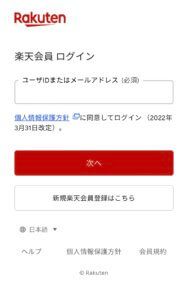
ログインする楽天IDは楽天市場や楽天トラベルなどで普段利用しているものでOKです。
既に保有している楽天ポイント有れば楽天Payアプリでも利用できるようになります。
楽天に完全に新規登録の方は以下の情報を入力し、登録を完了する必要が有ります。
(ログインの楽天既存会員の方は④へスキップ)
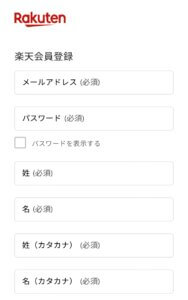
④利用規約に同意の場合は次へ
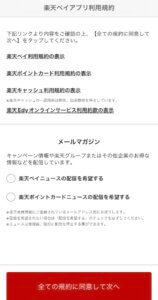
メールマガジン配信の欄は任意なのでチェックしてもしなくてもOKです。
⑤お支払元の設定
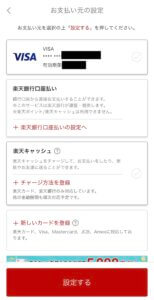
クレジットカード・楽天銀行・楽天キャッシュから選択可能です。
お支払い方法は後から変更もOKです。
以上で楽天Pay(ペイ)の登録が完了です。
楽天Pay(ペイ)とUber Eats の連結方法
連結はUber Eats のアプリで行います。
①トップページの【アカウント項目】画面
②アカウント項目【お支払い方法】をクリック
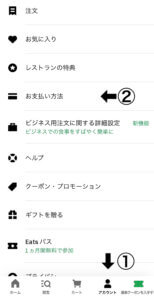
③お支払い方法選択画面で【支払方法を追加】をクリック
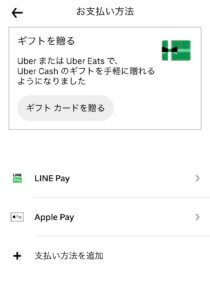
④楽天ペイをクリック
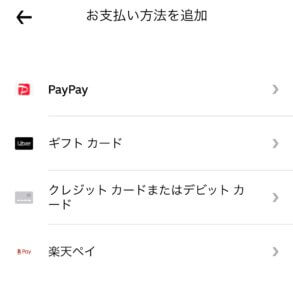
⑤認証画面になるので楽天IDでログインし、連結
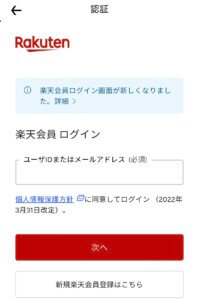
以上で連結は完了です。
Uber Eats を楽天payで支払う場合、アプリのバーコード等を配達してきた方に直接見せる必要はありません。
アプリ上での事前決済となるので商品の置き配も可能です。
支払い方法に楽天Pay(ペイ)が見当たらない場合
上記手順で、楽天ペイが表示されていない場合
Uber Eats アプリをApp Store(iPhone)・Playストア(android)で最新のものにアップデートを行うと正しく表示されるケースが有ります。
楽天ポイントは貯まる?
Uber Eats を楽天ペイで支払うメリットとして、通常、楽天ポイントが1%貯まります。
こちらは既存のユーザーも初回ユーザーも共に適用されます。
※1%の通常楽天ポイントが貯まるのは、楽天ペイ経由「楽天カード・楽天ポイント・楽天キャッシュ」でのお支払いに限るのでご注意ください。
ポイント付与条件の詳細・付与タイミングは楽天PAY公式:よくある質問でご確認ください。
貯まっている楽天ポイントを利用・使用も可能
楽天ペイ経由で楽天ポイントを支払いに充てることも可能です。




コメント